¿Quieres saber cómo reiniciar tu sitio WordPress?
Puedes restablecer fácilmente los ajustes por defecto de WordPress restableciendo tu sitio web. Es útil cuando estás probando varios plugins y temas, utilizando un sitio de demostración, y quieres revertir los cambios.
En este tutorial, le mostraremos cómo reiniciar o restablecer su sitio de WordPress, de forma rápida.
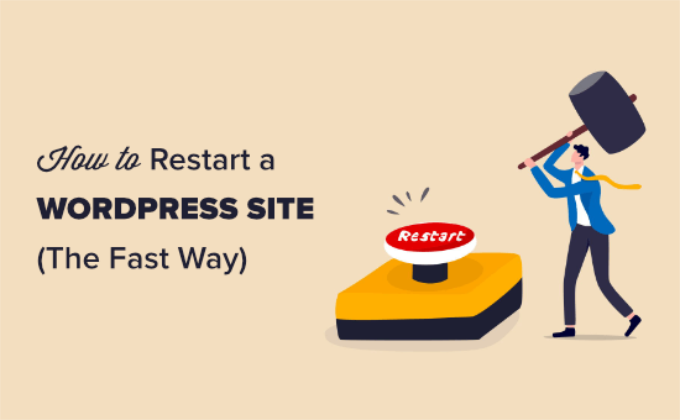
¿Por qué reiniciar un sitio WordPress?
Reiniciar o restablecer WordPress es un proceso en el que restauras WordPress a los ajustes por defecto. Piense en ello como un proceso similar a restaurar su teléfono a los “ajustes de fábrica” por defecto.
Borrará todas tus aplicaciones y personalizaciones para que puedas empezar de cero.
Hay varias situaciones en las que es posible que desee reiniciar o restablecer un sitio de WordPress:
1. Estás usando un sitio de demostración en tu propio ordenador. Si ha instalado WordPress en localhost, entonces es posible que desee restablecerlo después de haber construido un sitio y lo trasladó de localhost a un servidor en vivo. Si eres un desarrollador y constantemente pruebas temas y plugins en tu instalación local, entonces puede ayudarte restablecerla cada trimestre para empezar de cero.
2. Has estado trabajando en un sitio nuevo y quieres empezar de nuevo. Tal vez has estado ocupado creando un blog o sitio web, pero no estás contento con las personalizaciones. En lugar de deshacerlo todo, puedes simplemente restablecer WordPress y empezar de nuevo rápidamente con un nuevo diseño.
3. Vas a rediseñar el sitio web de un cliente. Si quieren algo muy diferente de lo que ya hay, entonces puede que tengas que restablecer WordPress en el servidor de ensayo para empezar de cero.
4. Estás aprendiendo sobre WordPress de forma práctica. Puede que ya hayas probado a desarrollar tus propios plugins o temas, o que hayas estado experimentando con un tema inicial. Puede que quieras empezar de nuevo con una nueva instalación de WordPress.
Tutorial en vídeo
Si prefiere instrucciones escritas, siga leyendo.
Cómo reiniciar y restablecer un sitio de WordPress
Reiniciar su sitio WordPress puede parecer difícil, pero en realidad no lo es.
Vamos a guiarte paso a paso por todo el proceso de restablecimiento.
Antes de empezar, es importante crear una copia de seguridad completa de su sitio utilizando un plugin de copia de seguridad de WordPress. Esto es importante en caso de que desee restaurar su sitio desde la copia de seguridad después de reiniciarlo.
Reinicie su sitio de WordPress con el restablecimiento avanzado de WordPress
Ahora está listo para seguir adelante y reiniciar su sitio de WordPress. Vamos a utilizar el plugin Advanced WordPress Reset para este tutorial.
En primer lugar, tendrás que instalar y activar el plugin Advanced WordPress Reset. Para más detalles, consulta nuestras instrucciones sobre cómo instalar un plugin de WordPress.
Una vez activado el plugin, debe ir a Herramientas ” Advanced WP Reset en su escritorio de WordPress. Aquí, puede reiniciar su sitio web de WordPress simplemente escribiendo ‘restablecer’ en el campo Restablecer base de datos.
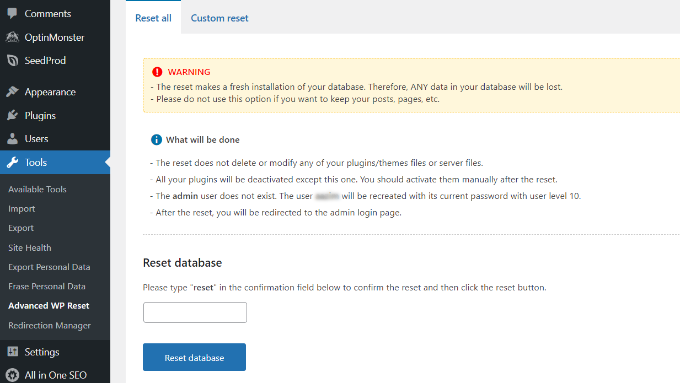
Una vez introducido el texto, basta con hacer clic en el botón “Restablecer base de datos”.
Cuando restableces tu sitio web, no se borran los archivos de plugins ni de temas. Sin embargo, todos los plugins se desactivan excepto Advanced WordPress Reset.
A continuación, puede activar manualmente cada plugin después de reiniciar su sitio web. Simplemente vaya a la página Plugins ” Plugins Instalados desde su escritorio de WordPress y haga clic en el enlace ‘Activar’ bajo el nombre del plugin.
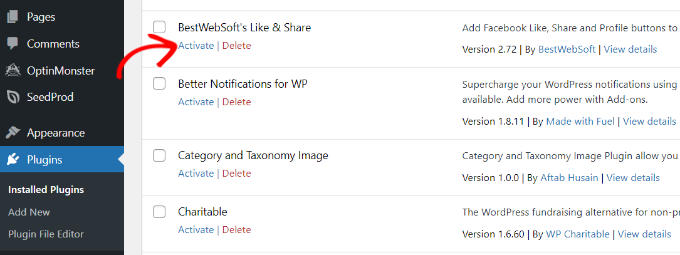
Configuración de opciones personalizadas de restablecer en Advanced WordPress Restablecer
Además de reiniciar todo su sitio web, Advanced WordPress Reset también le permite restablecer elementos específicos de su sitio web, como los comentarios o limpiar la carpeta de subidas.
Para restablecer archivos individuales, puede ir a Herramientas ” Restablecer WP avanzado desde su panel de administrador de WordPress y, a continuación, hacer clic en la pestaña “Restablecimiento personalizado”.
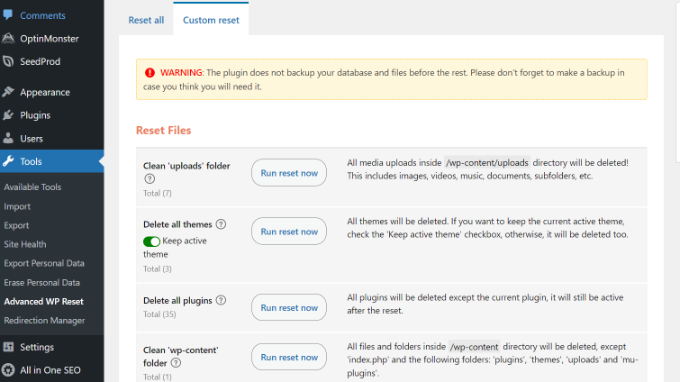
A continuación, puede hacer clic en el botón “Ejecutar restablecimiento ahora” para restablecer distintos elementos de su sitio web.
Por ejemplo, si ha utilizado varios plugins o temas para probar y ahora quiere empezar de cero, puede borrar todos los plugins y temas. Del mismo modo, puede limpiar la carpeta de subidas y la carpeta wp-content.
El plugin también te ofrece diferentes opciones para restablecer los comentarios de tu sitio. Simplemente desplácese hasta la sección ‘Restablecer comentarios’ en los ajustes del plugin.
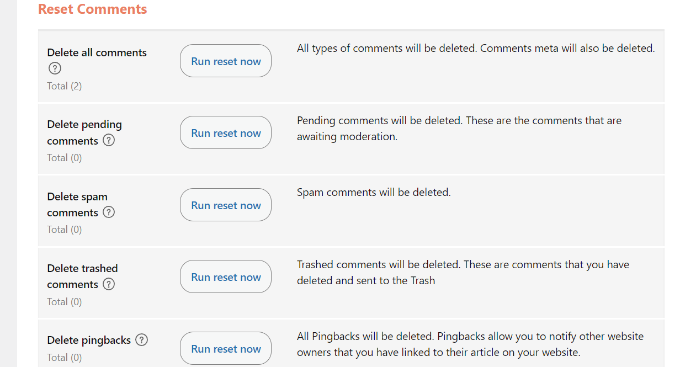
Aquí puedes borrar todos los comentarios, comentarios pendientes, comentarios spam, comentarios basura, pingbacks y trackbacks con un solo clic.
Esto ayuda a guardar o ahorrar tiempo de borrar comentarios individuales y usted consigue un nuevo comienzo en su sitio de WordPress.
Esperamos que este tutorial te haya ayudado a aprender cómo restablecer un sitio de WordPress de forma rápida. Puede que también te guste nuestra guía definitiva para acelerar WordPress y nuestra lista de plugins de WordPress imprescindibles para todos los sitios.
If you liked this article, then please subscribe to our YouTube Channel for WordPress video tutorials. You can also find us on Twitter and Facebook.





Syed Balkhi says
Hey WPBeginner readers,
Did you know you can win exciting prizes by commenting on WPBeginner?
Every month, our top blog commenters will win HUGE rewards, including premium WordPress plugin licenses and cash prizes.
You can get more details about the contest from here.
Start sharing your thoughts below to stand a chance to win!
Jiří Vaněk says
Sometimes I only delete all tables from database. Then, after calling the domain in browser, a new installation will take place. This easy steps get my website to default state as well.
Annissa says
Hello I was successful with the entire thing…except now I can’t get into WordPress. It doesn’t recognize my email. I think I signed up through Bluehost, that’s how I normally login, but when I try that it just takes me back to WordPress login. I can’t reset my password because it doesn’t even recognize my email. Any suggestions?
I was successful with the entire thing…except now I can’t get into WordPress. It doesn’t recognize my email. I think I signed up through Bluehost, that’s how I normally login, but when I try that it just takes me back to WordPress login. I can’t reset my password because it doesn’t even recognize my email. Any suggestions?
WPBeginner Support says
You can force add an admin user to allow you to log in following our guide below:
https://www.wpbeginner.com/wp-tutorials/how-to-add-an-admin-user-in-wordpress-using-ftp/
Administrador
Russell says
You can also go into Cpanel > WordPress management > Manage Users > update password for you or anyone else or add a new user.
Tonia Brauer says
Ciao! I just attempted to reset my website. However, just as happened to Steve (comment from 2021), when I try to log back in it says my email is not registered on the site. How can I resolve this? Best, Tonia
WPBeginner Support says
If the plugin does not set up your user correctly, you can forcefully add a new user following our guide below!
https://www.wpbeginner.com/wp-tutorials/how-to-add-an-admin-user-in-wordpress-using-ftp/
Administrador
Steve says
I reset my website and it kicked me out, and when I tried logging in again it says my email is not registered on the site. Did the reset delete my account information? How do I get it back if I cant log in to my website?
karl says
can i reset WP without affecting the users??
WPBeginner Support says
Sadly, you would need to manually reset the content or find a different tool to keep the users.
Administrador
Faisal says
Thanks for super easy tip
WPBeginner Support says
Glad you found our guide helpful
Administrador
Daniela Kemeny says
Thank you for this it was great and worked perfectly. I want to restore the blog posts ONLY, not the theme, not the plugins, and nothing else from the database, only the blog posts. When resorting the database, it restores everything and the website goes back to what it was like before the reset. Is there a way to bring pack the blog posts only?
thank you!
WPBeginner Support says
You would need to have a backup of the posts to restore for what you’re wanting to do if you use this method.
Administrador
Vi says
Hi! i’ve reset my wordpress but my home page did not reset, it’s still my latest homepage. do you know why?
WPBeginner Support says
It would depend on what you reset but the most likely culprit would be if your site has caching enabled that would be showing the old page.
Administrador
Jake says
I am getting a 500 internal error on my admin page, my website doesn’t work any longer, and I can not log into my dashboard AT ALL to attempt to fix any of this.
WPBeginner Support says
For that error, you would want to take a look at our article below:
https://www.wpbeginner.com/wp-tutorials/how-to-fix-the-internal-server-error-in-wordpress/
Administrador
Fawad Khan says
Salam!
How can I change WP dashboard to old layout?
WPBeginner Support says
This plugin should set your site to the default WordPress dashboard layout.
Administrador
Ayesha says
Hi, if I do this do I keep my domain and blog name? Thanks!
WPBeginner Support says
Yes, the blog url would stay the same.
Administrador
Max says
Hey. Thanks for the article. I reset my website and after that all options of editing it in dashboard dissapeared and i can’t do anything with the website now. I used a plugin to reset it. Do you know what can be done about it?
WPBeginner Support says
If something like that happened, then you may want to reinstall WordPress or go through our troubleshooting guide below:
https://www.wpbeginner.com/beginners-guide/beginners-guide-to-troubleshooting-wordpress-errors-step-by-step/
Administrador
Wudil says
I have problem with my plugins. will resetting help to solve the problem please.
WPBeginner Support says
It would depend on the issue, we would first recommend following the steps in our article below:
https://www.wpbeginner.com/beginners-guide/beginners-guide-to-troubleshooting-wordpress-errors-step-by-step/
Administrador
Stephen says
There is no “website reset” on the Tool dashboard. Could there have been changes on the plugin or does this article need some updating?
WPBeginner Support says
This plugin should still currently be working, you may want to ensure the plugin is active and you are an admin user on your site.
Administrador
Anil says
I have issue with images not loading in media gallery. I have tried resetting the file permissions using your blog, deactivating themes and plugins, changing hyperlinks as well, but problem persists. Will resetting the WordPress help??? Or is there any other way?? Please help
WPBeginner Support says
You would want to reach out to your hosting provider, resetting your site would remove all of your content.
Administrador
Dave Roeser says
What a timely article. Thanks. I am new to WP (I did spend 40+ years as a mainframe systems programmer) and my encore career involves developing Adwords scripts for a small marketing company.
We want to completely blow the site away and start from the beginning. I have downloaded the images and content he wants to save.
What is the best way (or a best way) to delete everything (including the database) so we have a blank slate to start anew?
Thanks,
Dave
WPBeginner Support says
You would follow this article
Administrador
Sonia Isotov says
A friend of mine is having a heck of a time reestting the site-wide font. I’ve found your video on this but that didn’t help. He’s using a template he bought and can’t seem to be able to figure this out. It’s set to 12 and he wants 18 as the default. Any tips? thanks so much, Sonia
WPBeginner Support says
That would require changing your site’s CSS rather than resetting the site. You would want to take a look at our guide below:
https://www.wpbeginner.com/beginners-guide/how-to-change-the-font-size-in-wordpress/
Administrador